也许您想恢复出厂设置以释放您的 Android 手机,但您必须知道,恢复出厂设置后您将丢失 Android 手机上的所有内容,包括您的联系人、短信、通话记录、难忘的视频和照片、音乐、您的应用程序。下载等。如果您不想丢失 Android 手机上的这些有用数据,您最好阅读这篇文章,因为它将告诉您如何在完全恢复出厂设置之前备份 Android 手机。

在恢复出厂设置之前备份 Android 手机可以保证 Android 数据的安全。为了快速备份Android手机上的所有主要数据,这款Android备份和恢复-三星备份和恢复是您的最佳选择,它可以一键备份和恢复Android上的数据。
- 一键将几乎所有类型的数据从 Android 备份到计算机,例如联系人、通话记录、短信、照片、视频、音乐、应用程序和文档。
- 一键将备份文件从 PC 恢复到 Android 手机。
- 在界面上按类别有选择地选择 Android 文件类型。
- 支持使用USB和Wi-Fi连接Android手机和电脑。
- 它将在短时间内完成备份过程。
- 自由选择恢复前清除数据。
- 兼容大多数 Android 手机和 Android 平板电脑,例如 Samsung Galaxy S10/S9/S8/S7、Samsung Note 20/Note 10+/Note 10/Note 9/Note 9+/Note 8、HTC E2 Play/E3 lite/ E2 Plus/E Plus、LG W41 Pro/W41/W31/W11、OPPO Reno9 Pro/Reno9/Reno8/Reno7/Reno6/Reno5、华为、小米、摩托罗拉等。
步骤 1. 安装程序
首先,请在计算机上下载并安装此 Android 版备份和恢复。然后正确安装即可。
步骤 2. 将 Android 手机连接至 PC
使用 USB 线将 Android 手机连接到 PC,然后按照提示在 Android 上启用 USB 调试模式。该软件将快速检查您的手机。
步骤 3. 将 Android 手机备份到 PC
- 完成后,点击界面上的“备份”图标。

- 该程序将立即扫描您的 Android 数据。您可以通过点击“备份”按钮将 Android 手机备份到 PC。该过程将在一段时间后结束。

事实上,如果你想以正确的方式备份和重置Android手机,你需要使用专业的工具。 Android 备份- Samsung Messages Backup是 Android 上的专业备份工具。用户可以备份从Android到计算机的所有内容,而不会丢失任何内容。
- 您可以使用 Android 备份一键备份 Android 上的所有内容,例如联系人、短信、通话记录、照片、音乐、视频、书籍、应用程序和其他文档。
- 支持在电脑上预览Android文件。
- 您可以选择您想要的Android文件,然后将它们备份到计算机上。
- 支持将Android备份数据从电脑恢复到Android手机。
- 支持在电脑上接收、编辑和发送消息。
此外,Android Backup 兼容几乎所有不同品牌的 Android 手机,包括三星、OnePlus、索尼、HTC、LG、Vivo、Oppo 等。
下载下面的 Android 备份。
如果您渴望轻松备份 Android 手机上的所有内容,您将在这里获得帮助。使用 Android 备份软件,您可以一键在恢复出厂设置之前备份 Android 手机。因此您无需花费大量时间等待备份。许多人喜欢 Android 备份的一键备份功能。
步骤 1. 下载并安装 Android 备份
首先,您需要在计算机上下载Android Backup,然后安装并启动该程序。
步骤 2. 在 Android 和 PC 之间建立连接
接下来,请使用 USB 线在 Android 手机和 PC 之间建立连接。在 Android 手机上启用 USB 调试。 Android 备份将快速识别您的 Android 手机。

步骤 3. 一键将 Android 手机备份到 PC
- 之后,您将看到如下主界面。请点击顶部菜单中的“超级工具包”。

- 然后点击“备份”图标,您将看到包含各种类别的弹出窗口。您需要单击底部的“备份”图标。 Android 备份将开始备份从 Android 设备到 PC 的所有内容。

检查您是否需要:在工作和生活中使用 Android 和 Mac? 将视频从 Android 传输到 Mac困难吗?
如果您想在备份和重置之前预览并选择 Android 手机中的数据,Android Backup 也会为您提供帮助。您可以使用 Android 备份扫描计算机上的联系人、通话记录、照片、消息、应用程序等。并且支持选择需要备份的Android数据。
步骤1.安装Android备份
请在您的计算机上安装 Android Backup 并运行该应用程序。
步骤 2. 将 Android 手机连接至 PC
然后您需要通过 USB 线将 Android 手机连接到 PC,并确保 Android 手机上启用 USB 调试。
步骤 3. 预览并选择将 Android 备份到 PC
- 之后,Android 备份将在短时间内检测到您的 Android 手机。并且你可以在界面上看到你的Android内容。
- 例如,当单击左侧面板上的“应用程序”选项时,您将在右侧看到您的 Android 应用程序。请勾选应用程序旁边的复选框,然后单击上方的“导出”按钮。
- 选择计算机上的位置来备份您的 Android 应用程序。此外,您还可以使用Android Backup查看和备份其他Android数据到计算机。

另请阅读:联系人对我们很重要,重置 Android 手机时可以做什么?为什么不将联系人从 Android 手机转移到电脑?
Google 应用程序对于恢复出厂设置之前的 Android 备份非常有用。您可以使用Google Photos备份照片和视频,并使用Google Drive将歌曲、文档、文件夹备份到Google云空间。每个 Google 用户都有 15 GB 的可用空间。如果您的Android数据超过15GB,您需要通过付费扩大您的Google云空间。
在本部分中,您将了解如何通过 Google Photos 备份 Android 照片和视频。使用Google Photos,您将使用Wi-Fi或数据网络来备份视频和照片。如果你没有WiFi,视频和照片备份将花费大量的数据网络。
第 1 步:下载 Google 相册
请提前在您的 Android 手机上下载Google Photos 。完成后,启动 Google 相册。
步骤 2. 登录 Google 相册
接下来,您需要使用您的个人 Google 帐户登录 Google 相册。如果您没有Google帐户,请先在界面上注册。
步骤 3. 备份 Android 照片和视频
登录后,点击左上角的三行“菜单”图标。转到“设置”并单击“备份和同步”并将其打开。您的照片和视频将自动备份到 Google 相册。

进一步阅读:将照片从 Android 传输到 PC是释放 Android 存储空间的有效方法。是时候加速您的 Android 手机了。
许多人希望在不丢失数据的情况下重置Android设置,因为Android手机上有许多与工作相关的重要文档。在这种情况下,您可以选择 Google Drive 在恢复出厂设置之前备份 Android 文档和其他文件。
步骤 1. 在 Android 设备上安装 Google Drive
在您的 Android 手机上,请前往 Google Play 下载并安装Google Drive 。然后进入谷歌云端硬盘。
步骤 2. 登录 Google 云端硬盘
使用您的 Google 帐户登录 Google 云端硬盘。如果需要,您可以在 Google 云端硬盘主页上注册 Google 帐户。
步骤 3. 在恢复出厂设置之前将 Android 文件备份到 Google Drive
- 登录后,请点击“加号”图标并选择“上传”选项。然后您需要在 Android 手机上选择文件并将其上传到 Google Drive。
- 如果您需要备份很多文件,则过程会变得很长。

也许您喜欢:删除了 Android 手机上的重要文件?您需要及时从Android手机中恢复已删除的文件。
部分人不喜欢在恢复出厂设置之前下载用于备份 Android 的应用程序,他们会选择将 Android 手机备份到云端,这是 Android 手机上的本机备份功能。不同品牌有不同的原生备份云。它们都可以分别为用户提供空间。您可以在Android重置之前尝试一下这种方式。
步骤 1. 转到“设置”应用程序
在您的 Android 手机上,您需要进入“设置”应用程序。
步骤 2. 设置备份
- 不同的Android手机有一点差异,但您可以按照主要步骤将Android手机备份到云端。
- 例如,在三星手机上,您需要单击“云和帐户”,您将在屏幕上看到“三星云”。
步骤 3. 在恢复出厂设置之前在云端备份 Android 数据
- 请输入“三星云”并打开“备份我的数据”图标。然后打开每种数据类型的备份图标。 Android数据会自动备份到云端。
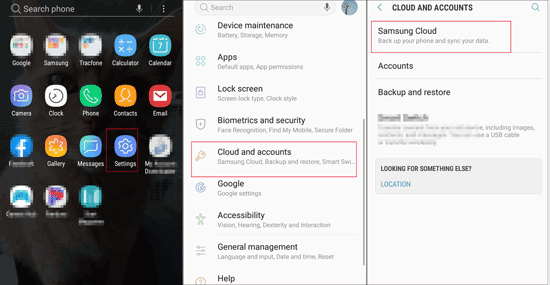
提示:将手机恢复出厂设置后会发生什么?
“如何重置 Android 手机而不丢失数据?”、“如果重置手机,我会丢失所有内容吗?”、“如果重置手机,我会丢失什么?”大多数人都会问这些问题。现在,我将告诉您重置手机后会发生什么。
事实上,如果您将手机恢复出厂设置,您的图片、视频、应用程序信息、音乐、音频等都将丢失。您的手机将像新手机一样被清除。如果您不想丢失手机上的数据,则需要在重置前备份数据。
现在,您已经从本文中了解了 4 种行之有效的如何在恢复出厂设置之前备份 Android 手机的方法。您可以放心地将 Android 手机恢复出厂设置。借助这款 Android 备份和恢复程序 - Samsung Backup and Restore的专业帮助,您可以在重置 Android 手机之前轻松备份 Android 数据。请在方便时随时与我们联系。
相关文章
想知道如何将 Android 备份到 Mac?这里有 5 个理想答案!
版权所有 © samsung-messages-backup.com 保留所有权利。